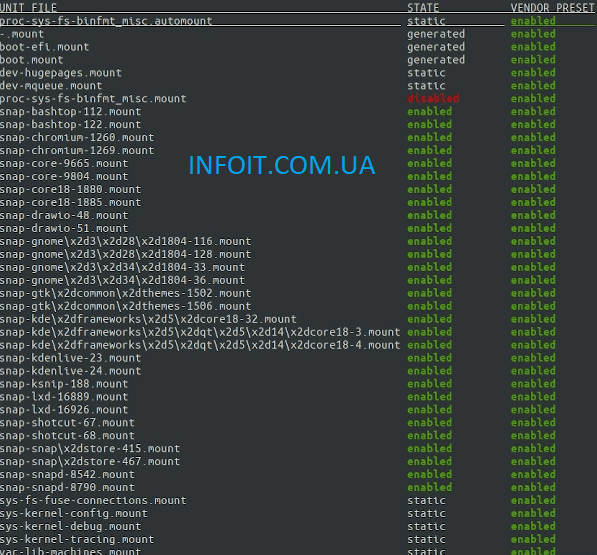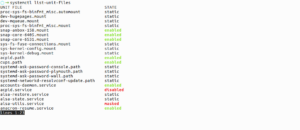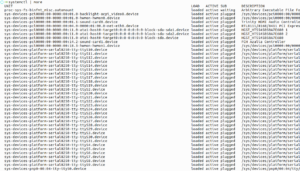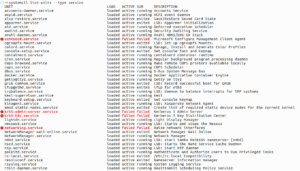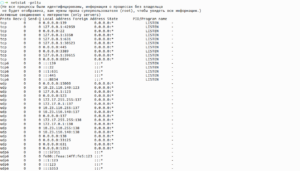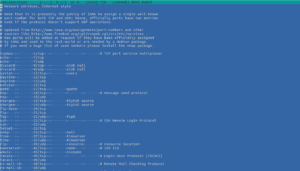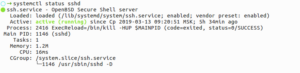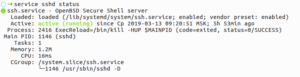- Список служб Linux с помощью Systemctl
- Список служб Linux
- Отображение статуса службы
- Выводы
- Как просмотреть статус службы в Linux с помощью systemctl
- Просмотр статуса сервиса:
- Как просмотреть статус службы под названием nginx
- Понимание состояний службы / модулей systemd
- В настоящее время systemd поддерживает следующие модули
- Чтобы показать все установленные файлы модулей, используйте:
- Linux просмотр статуса службы
- Как вывести список модулей, которые systemd в настоящее время имеет в памяти
- Список systemd/systemctl всех отказавших модулей units/services в Linux
- Что делать, если такой сервис, как nginx, не запущен?
- Как просмотреть источник файла службы / модуля systemd
- Вывод
- 👦 Как перечислить службы в Linux
- Проверить и перечислить сервисы linux (systemd на Centos / RHEL 7.x / Ubuntu /)
- Для просмотра списка активных сервисов systemd
- Перечисление сервисов с помощью команды Netstat
- Просмотр файла /etc/ services
- Проверка состояния системных служб
- Проверка статуса услуг в старых системах (Centos / Rhel 6.x / Ubuntu)
Список служб Linux с помощью Systemctl
В Linux служба — это программа, работающая в фоновом режиме . Службы можно запускать по запросу или во время загрузки.
Если вы используете Linux в качестве основной операционной системы или платформы разработки, вы будете иметь дело с различными службами, такими как веб-сервер, ssh или cron . Знание того, как перечислить запущенные службы или проверить статус службы, важно при отладке системных проблем.
Большинство последних дистрибутивов Linux используют systemd в качестве системы инициализации и диспетчера служб по умолчанию.
Systemd — это набор инструментов для управления системами Linux. Он используется для загрузки машины, управления службами, автоматического монтирования файловых систем, регистрации событий, настройки имени хоста и других системных задач.
В этой статье объясняется, как составить список служб в Linux.
Список служб Linux
Systemd использует концепцию модулей, которыми могут быть службы, сокеты, точки монтирования, устройства и т. Д. Модули определяются с помощью текстовых файлов в формате ini . Эти файлы содержат информацию об устройстве, его настройках и командах для выполнения. Расширения файлов определяют тип файла модуля. Например, файлы системных сервисных модулей имеют расширение .service .
systemctl — это утилита командной строки, которая используется для управления systemd и службами. Он является частью экосистемы systemd и по умолчанию доступен во всех системах.
Чтобы получить список всех загруженных служебных единиц, введите:
Каждая строка вывода содержит следующие столбцы слева направо:
- UNIT — Название сервисной единицы.
- LOAD — Информация о том, загружен ли файл объекта в память.
- ACTIVE — состояние активации файла модуля высокого уровня, которое может быть активным, перезагружающимся, неактивным, неудачным, активируемым, деактивируемым. Это обобщение столбца SUB .
- SUB — состояние активации файла юнита низкого уровня. Значение этого поля зависит от типа объекта. Например, модуль типа service может находиться в одном из следующих состояний: неработающий, завершенный, сбойный, неактивный или работающий.
- DESCRIPTION — Краткое описание файла объекта.
По умолчанию команда перечисляет только загруженные активные юниты. Чтобы увидеть загруженные, но неактивные модули, передайте параметр —all :
Если вы хотите увидеть все установленные файлы модулей, а не только загруженные, используйте:
Отображение статуса службы
Чтобы проверить статус службы, используйте команду systemctl status :
Где — это имя сервисной единицы, которую вы хотите проверить. Например, чтобы определить текущий статус службы nginx, вы должны запустить:
Команда напечатает следующую информацию:
- Loaded — Loaded ли служебный модуль и полный путь к файлу модуля. Он также показывает, разрешен ли запуск устройства во время загрузки.
- Active — активна и работает ли служба. Если ваш терминал поддерживает цвета, а служба активна и работает, точка ( ● ) и часть «активен (работает)» будут напечатаны зеленым цветом. Строка также показывает, как долго работает служба.
- Docs — служебная документация.
- Process — информация о процессах обслуживания.
- Main PID — сервисный PID.
- Tasks — количество задач, учитываемых для объекта, и лимит задач.
- Memory — информация об используемой памяти.
- CGroup — информация о связанных контрольных группах.
Если вы хотите только проверить статус службы, используйте команду systemctl is-active . Например, чтобы убедиться, что служба nginx запущена, вы должны запустить:
Команда покажет вам статус службы. Если служба активна, команда возвращает статус выхода 0, что может быть полезно при использовании команды внутри сценариев оболочки.
Выводы
Мы показали вам, как использовать команду systemctl для systemctl списка служб Linux и проверки их статуса.
Если у вас есть какие-либо вопросы или отзывы, не стесняйтесь оставлять комментарии ниже.
Источник
Как просмотреть статус службы в Linux с помощью systemctl
Мы используем systemctl status команду под systemd для просмотра статуса данной службы в операционных системах Linux..
Просмотр статуса сервиса:
Синтаксис команды systemctl следующий
systemctl status
systemctl status
Как просмотреть статус службы под названием nginx
Тип:
$ systemctl status nginx.service
ssh server status
$ systemctl status sshd.service
Lighttpd web server status
$ systemctl status lighttpd.service
Точка (« ● ») использует цвет на поддерживаемых терминалах, чтобы быстро обозначить состояние устройства. Белый цвет указывает на «неактивное» или «деактивированное» состояние. Красный цве т указывает на состояние «сбой» или «ошибка». Зеленый цвет указывает на состояние «активное», «перезагрузка» или «активация».
Понимание состояний службы / модулей systemd
Статус службы Linux зависит от различных состояний, таких как:
| Service status | Описание |
|---|---|
| active (running) | Служба или демон работает в фоновом режиме. Например, веб-сервер sshd или nginx / apache и список для входящего трафика. |
| active (exited) | Служба успешно запущена из файла конфигурации. Обычно однократная конфигурация сервисов считывается до выхода из сервиса. Например, сервис AppArmor или Firewall. |
| active (waiting) | Наша служба работает, но ожидает события, такого как событие CPUS / печати. |
| inactive | Сервис не работает. |
| enabled | Служба включается во время загрузки. |
| disabled | Служба отключена и не будет запущена при загрузке сервера Linux. |
| static | Служба не может быть включена в Linux, но обычно запускается другим модулем systemd автоматически. Другими словами, файл модуля не включен и не имеет условий для разрешения в разделе [Установить] файл модуля. |
| masked | Служба полностью отключена, и любая операция запуска на ней всегда заканчивается неудачей. |
| alias | Имя службы — это псевдоним. Это означает, что служба является символической ссылкой на другой файл модуля. |
| linked | Доступен через одну или несколько символических ссылок на файл модуля (постоянно в /etc/systemd/system/ или временно в /run/systemd/system/), даже если файл модуля может находиться за пределами пути поиска файла модуля |
В настоящее время systemd поддерживает следующие модули
- service : Конфигурация служебного модуля о процессе, который контролируется и контролируется systemd.
- mount : Точка монтирования файловой системы контролируется и контролируется systemd.
- swap : Конфигурация файла подкачки / диска контролируется systemd.
- socket : IPC, сетевой сокет или FIFO файловой системы, управляемый и контролируемый systemd, для активации на основе сокетов.
- target : Он содержит информацию о целевом модуле systemd. Он используется для группирования блоков и как известные точки синхронизации при запуске. Например, graphical.target используется для входа на рабочий стол на основе графического интерфейса пользователя. Точно так же multi-user.target используется серверами, на которых пользователи могут входить в систему с помощью ssh / console.
- device : Устройство, представленное в дереве устройств sysfs / udev. Он включает в себя сетевые и другие устройства.
- automount : Автоматическое монтирование файловых систем
- timer : Cron как модуль systemd для запуска команд и служб в заданном формате даты / времени. Например, обновить прошивку или очистить сеанс, созданный веб-приложениями Python или PHP
- path : Специальный целевой модуль systemd, который устанавливает все модули пути. Например, systemd может выполнять определенные действия в зависимости от пути к файловой системе. Если / etc / foo / modifed предприняли какие-то действия..
- slice : Мы используем срез systemd для изоляции рабочих нагрузок. Они определяют иерархию, в которой размещаются области и услуги. Фактические процессы содержатся в объемах или услугах. Считайте это легким докером. Для каждого слайса могут быть установлены определенные ограничения ресурсов, такие как ограничение ЦП или дискового ввода-вывода, которые применяются ко всем процессам.
- scope : Единицы области видимости не конфигурируются через файлы конфигурации юнитов, а создаются только программно с использованием шинных интерфейсов systemd. Они названы аналогично именам файлов. Единица, имя которой заканчивается на «.scope», относится к единице области видимости. Подразделения областей видимости управляют набором системных процессов. В отличие от единиц обслуживания, единицы области видимости управляют процессами, созданными извне, и не разделяют процессы сами по себе. Основное назначение единиц области видимости — это группировка рабочих процессов системного сервиса для организации и управления ресурсами.
Мы можем перечислить все сервисные единицы следующим образом:
$ sudo systemctl —type=service
Хотите увидеть единицы типа монтирования? Попробуйте:
$ sudo systemctl —type=mount
Отобразить все блоки таймера systemd в вашем Linux:
$ sudo systemctl -t timer
Чтобы показать все установленные файлы модулей, используйте:
$ sudo systemctl list-unit-files
Linux просмотр статуса службы
Введите следующую команду, чтобы просмотреть все службы и состояние модулей в вашей системе Linux с момента загрузки:
$ sudo systemctl
Используйте команду grep command/egrep command чтобы отфильтровать требуемые единицы / службы
$ sudo systemctl | grep ssh
$ sudo systemctl | egrep ‘apache|nginx|lighttpd|php’

Как вывести список модулей, которые systemd в настоящее время имеет в памяти
Выполните следующую команду:
$ sudo systemctl list-units
$ sudo systemctl list-units | more
$ sudo systemctl list-units | grep sshd
$ sudo systemctl list-units —type service
$ sudo systemctl list-units —type timer
Список systemd/systemctl всех отказавших модулей units/services в Linux
$ sudo systemctl list-units —failed
$ sudo systemctl list-units —state failed
$ sudo systemctl list-units —state failed —type service
$ sudo systemctl list-units —state failed —type timer
Что делать, если такой сервис, как nginx, не запущен?
Включите службу systemd:
$ sudo systemctl enable nginx.service
Запустите службу nginx:
$ sudo systemctl start nginx.service
Мы можем остановить или перезапустить службу следующим образом:
$ sudo systemctl stop nginx.service
$ sudo systemctl restart nginx.service
Проверить, включена ли служба или нет, запустить:
$ sudo is-enabled nginx.service
Снова просмотреть статус:
$ sudo status nginx.service
Чтобы увидеть полные выходные данные для проблемы службы -full или -l :
$ sudo status nginx.service -l
$ sudo status openvpn.service —full
Мы может отлаживать и просматривать все сообщения журнала, относящиеся к службе, с помощью команды journalctl:
$ sudo journalctl UNIT=nginx.service
Как просмотреть источник файла службы / модуля systemd
Передайте параметр cat следующим образом:
$ sudo systemctl cat
$ sudo systemctl cat nginx.service
/lib/systemd/system/nginx.service
# Stop dance for nginx
# =======================
#
# ExecStop sends SIGSTOP (graceful stop) to the nginx process.
# If, after 5s (—retry QUIT/5) nginx is still running, systemd takes control
# and sends SIGTERM (fast shutdown) to the main process.
# After another 5s (TimeoutStopSec=5), and if nginx is alive, systemd sends
# SIGKILL to all the remaining processes in the process group (KillMode=mixed).
#
# nginx signals reference doc:
# http://nginx.org/en/docs/control.html
#
[Unit]
Description=A high performance web server and a reverse proxy server
Documentation=man:nginx(8)
After=network.target [Service]
Type=forking
PIDFile=/run/nginx.pid
ExecStartPre=/usr/sbin/nginx -t -q -g ‘daemon on; master_process on;’
ExecStart=/usr/sbin/nginx -g ‘daemon on; master_process on;’
ExecReload=/usr/sbin/nginx -g ‘daemon on; master_process on;’ -s reload
ExecStop=-/sbin/start-stop-daemon —quiet —stop —retry QUIT/5 —pidfile /run/nginx.pid
TimeoutStopSec=5
KillMode=mixed [Install]
WantedBy=multi-user.target
Вывод
Вы узнали о перечислении модулей systemd, включая службы Linux, с помощью команды systemctl. См. Документацию по systemctl или введите следующую команду man:
Источник
👦 Как перечислить службы в Linux
В этой статье я покажу вам, как составить список всех запущенных сервисов в Linux.
Мы также проверим, как проверить статус службы в системе systemd.
Давайте изучим различные команды, используемые для перечисления сервисов в Centos / RHEL 7.x.
Проверить и перечислить сервисы linux (systemd на Centos / RHEL 7.x / Ubuntu /)
Для просмотра списка системных служб запустите
Пример, кстати выполнен на системе Ubuntu 🙂
Для просмотра списка активных сервисов systemd
Другая команда, которую вы можете использовать,
Вы можете направить вывод в grep для поиска более конкретной службы, как показано ниже
Перечисление сервисов с помощью команды Netstat
Команда Nestat – это инструмент, используемый для проверки активных сетевых подключений, статистики интерфейсов, а также таблицы маршрутизации.
Он доступен во всех дистрибутивах Linux, и здесь мы проверим, как составить список сервисов с помощью команды netstat.
Чтобы проверить услуги с портами, которые они слушают:
Просмотр файла /etc/ services
Файл /etc/services представляет собой файл ASCII, который содержит информацию о многочисленных службах, которые клиентские приложения могут использовать на компьютере.
Внутри файла находится имя службы, номер порта и протокол, который он использует, и любые применимые псевдонимы.
ITO put t указывает, является ли служба TCP или UDP, и имя, которое она называет в соответствии с IANA.
Эта информация полезна, особенно если вы не уверены, какая служба работает на каком порту по умолчанию.
Чтобы получить более четкое представление, просмотрите файл /etc/services с помощью любого текстового редактора.
Проверка состояния системных служб
В более новых версиях Linux присутствует Systemd init.
Чтобы проверить, работает ли служба, используйте синтаксис ниже
Например, чтобы проверить, работает ли OpenSSH в вашей системе, запустите
Кроме того, вы можете использовать приведенный ниже синтаксис, чтобы проверить, активна ли служба
В этом случае, чтобы проверить, активен ли OpenSSH, выполните
Кроме того, вы можете использовать команду ниже, чтобы проверить, включена ли служба
Чтобы проверить, включен ли OpenSSH, запустите
Проверка статуса услуг в старых системах (Centos / Rhel 6.x / Ubuntu)
Для систем, работающих под управлением SysV Init, вы можете проверить состояние служб, запустив
Например, чтобы проверить состояние OpenSSH, запустите
Вы также можете проверить все службы, запустив
Источник